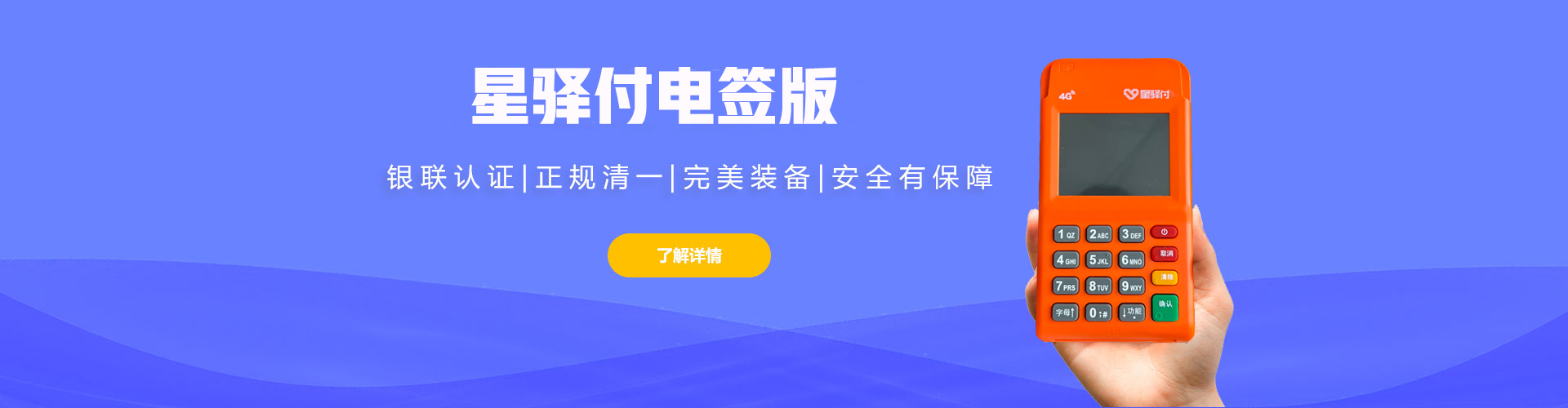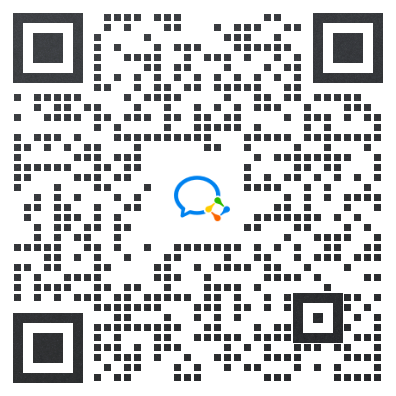在商业运营中,有时需要打印前的POS小票,以应对各种业务需求。本文将为您提供详细的步骤和注意事项,帮助您轻松打印前的POS小票。
1、基本操作步骤
点击【确认】按键:在POS机的主界面,点击【确认】按键,进入菜单选项。
找到【打印】选项:在菜单中找到【打印】选项。如果找不到,可以在【管理】菜单中找到并点击【打印】。
选择【打印最后一笔】:点击【打印最后一笔】即可打印最后一笔交易的小票。若需补打其他小票,需要输入凭证号码,否则无法打印。
2、输入凭证号打印
输入凭证号:在【打印】选项中,输入所需的凭证号码。凭证号通常可以在签购单上找到,是连续的。例如,当前交易凭证号为001688,则上一笔交易的凭证号为001677,依此类推。
点击【打印任意一笔】:输入凭证号后,点击【打印任意一笔】即可打印所需的交易小票。

3、特殊情况处理
POS机已进行结算:如果POS机已进行结算,则无法打印前的交易小票。结算后,POS机中的交易数据将被清零,已结算的交易将无法重新打印。
联系客户经理或客服:如果您持有的是我行收银宝POS机,可以直接联系您的POS机客户经理或联系我行客服咨询。如果您需要咨询平安银行业务,可点击下方链接选择右下角“我的”-专属客服或关注平安银行微信公众号(pingan_bank)进行咨询。
4、详细操作步骤
进入支付管理:在刷卡POS机中找到“支付管理”并点击进入。
进入交易明细:在支付管理选项中找到“交易明细”并点击进入。
找到需要打印的账单:在交易明细中找到前需要打印的账单并点击。
点击【重打印】:选择需要打印的账单后,点击“重打印”。
5、重新打印的小票标识
重新打印的小票标识:重新打印的小票上必定有“重新打印”字样。若非最后一笔交易,需要知道那张小票的凭证号码,点击“打印任意一笔”即可。